Доступ к интерактивному телевидению Ростелеком невозможен без специальных ресиверов. Компания предлагает много моделей, и пользователю бывает сложно определиться, какую именно купить. Ниже представлен обзор приставки IPTV HD Mini – одной из самых распространенных и современных у компании Ростелеком. Приставка разработана уфимским заводом Промсвязь и во многом копирует китайские аналоги.

Технические характеристики
С точки зрения внешнего вида и разъемов приставка IPTV HD Mini от Ростелеком не отличается от большинства аналогичных девайсов. Она выполнена в компактном корпусе из матового пластика. Все разъемы размещены на тыльной стороне:
- RJ-45 (LAN) для интернета по оптоволоконному кабелю;
- USB 2.0;
- 3,5 для вывода звука;
- HDMI;
- оптический выход S/PDIF;
- разъем для подключения питания.

Начинку тоже сложно назвать уникальной:
- чипсет STi105;
- ОЗУ – 256 Мб;
- ПЗУ – 128 Мб;
- ОС — Linux 2.6.35;
- поддержка накопителей с форматированием FAT16/32, NFS, Ext2/3;
- поддержка видео — 1080i/p, 720p, 576p, 480p, NTSC, PAL.

Комплектация
В комплект поставки ТВ приставки IPTV HD Mini входит:
- адаптер питания 12 В;
- батарейки для ПДУ типа «АА» – 2 шт.;
- кабель Ethernet – 5 м;
- кабель HDMI – 1,5 м;
- ПДУ;
- провод mini jack – RCA – 2 м;
- адаптер RCA – SCART;
- гарантийный талон;
- руководство пользователя.

Важно! Полный набор необходимых переходников и проводов для подключения к ресиверу телевизора и акустических устройств с учетом невысокой цены можно считать ключевым достоинством.
Функции
Основная задача приставки Ростелеком – это получение, декодирование и вывод сигнала на экран. Помимо этого, с ее помощью можно:
- оформить подписку на платные услуги;
- записать данные на внешние носители;
- просмотреть телепрограмму, в том числе архив передач;
- установить виджеты информационного и развлекательного характера.

На этом функционал цифровой приставки для интерактивного телевидения не заканчивается. Она предлагает большой набор настроек, которые разделены на системные и пользовательские. Не рекомендуется что-то менять в первой категории, так как это может привести к сбоям.
Важно! Плюсом является наличие родительского контроля – можно задать ограничения на контент, к которому ребенок сможет получить доступ.
Стоит отметить, что данная модель используется не только провайдером Ростелеком. Она является универсальной, и для работы под конкретного оператора на нее устанавливается фирменная прошивка. И это огромный минус. Если пользователь откажется от услуг провайдера, то ему придется каким-то неофициальным способом прошить приставку IPTV HD Mini Ростелеком, чтобы использовать ее у других операторов связи. В противном случае она просто окажется бесполезным гаджетом.
Подключение
Подсоединить приставку к телевизору не сложно. Если изучить инструкцию, то это не вызовет больших проблем, к тому же, все необходимые провода есть в комплекте. Настройка выполняется по следующему алгоритму.
- Приставка подключается LAN кабелем к интернету.
- После включения устройства в розетку на его дисплее загорится синий индикатор готовности к работе.
- Телевизор и ресивер соединяются посредством HDMI кабеля. Если ТВ старого образца, то можно использовать кабель RCA или SCART через переходник.
- На телевизоре следует указать источник сигнала (HDMI, SCART, RCA в зависимости от выбранного способа подключения).
- Появится окно для ввода логина и пароля. Необходимые данные указанные на обратной стороне устройства.
- В некоторых случаях потребуется ввести PIN, по умолчанию он состоит из четырех единиц или нулей.
- Если все действия выполнены верно, то откроется стартовое окно с вопросом «что смотреть».

Возможные неисправности
Как и любая техника, приставка Ростелеком может начать некорректно себя вести. Отзывы пользователей указывают на несколько распространенных сбоев.

Не реагирует на ДУ
Очень часто IPTV HD Mini не реагирует на настройку пультом ДУ или зависает. При этом приставка может функционировать исправно, воспроизводить видео, но вызвать меню, пролистать видео и выполнить любые другие действия посредством ПДУ не получится. На лицевой панели светодиод отзывается красным миганием, но ничего не происходит.
Важно! В данном случае сброс настроек и любые другие действия не помогут. Чтобы пульт заработал, необходимо обесточить и включить устройство.
Как правило, через некоторое время ситуация повторится. Проблема носит массовый характер и устраняется провайдером удаленно. Пользователям остается лишь ждать, пока это произойдет, и мириться с временными неудобствами. Чтобы процесс шел быстрее, в отзывах рекомендуют «закидывать» техническую поддержку сообщениями о сбоях.
Горит красно-зеленый индикатор
Если сразу после включения изображение на ТВ не появляется, а на дисплее ресивера индикатор питания (Power) горит красно-зеленым (или желтым), то проблема может быть в блоке питания. Потребуется купить новый или поменять в сервисном центре, если приставка на гарантии.
Совет! Для продления жизни адаптера питания рекомендуется на ночь вынимать его из розетки.
Самостоятельное отключение
Последняя проблема – это отключение приставки через некоторое время после начала работы (обычно через 20-30 минут). Изучение сбоя показало, что сбой вызван перегревом конденсатора на плате. При этом, если приставку накрыть, то она выключится быстрее, если охлаждать, то она проработает несколько дольше. Для ремонта потребуется выпаивание конденсатора и замена его новым. Однако подобные работы проводить самостоятельно не рекомендуется, лучше обратиться в сервисный центр.
Совет! Подробнее о неисправностях приставок Ростелеком и методах их устранения можно прочитать в этой статье.

Не так давно ряды брендированных ТВ-приставок у Ростелеком пополнились новым экземпляром — IPTV HD mini от Уфимского завода Промсвязь. Я, признаться, её появление пропустил из-за того, что посчитал её очередной реинкарнацией бессмертной ТВ приставки MAG-250. И это не удивительно — внешне они практически копируют друг друга. Даже размеры корпуса совпадают один в один:

Всё оказалось значительно интереснее. Это тоже наш старый знакомый — IP-TV 103 HD в новом, компактном корпусе, подозрительно похожем инфомировский МАГ. Только у последнего пластик глянцевый и маркий, а вот у Уфимского детища он матовый и отпечатки пальцев уже не так заметны. Второе отличие, которое сразу бросается в глаза — расположение USB портов: на Промсвязь IPTV HD Mini разъём с лицевой панели убрали на боковую. Это тоже правильное решение, на мой взгляд. У меня на МАГ-250 в лицевой разъём включен довольно-таки длинный WiFi-модуль и я всё время боюсь его обломить. Да и в случае подключения флешки с яркой подсветкой смотреть телевизор тоже не очень комфортно для глаз. Здесь же эту проблему устранили.
В остальном внешне — это два брата близнеца.
На задней панели всё тот же набор разъёмов:

— сетевой порт Ethernet 100Мбит/с.
— второй порт USB 2.0
— композитный разъём типа mini jack
— S/PDIF — оптический (Toslink)
— HDMI 1.3a
— разъём блока питания 12В
ТВ-приставка построена на чипе STi7105 и имеет «на борту» 256 Мбайт оперативной памяти и 512 Мбайт Flash-памяти. В этом она опять же полностью копирует MAG-250 и IPTV 103 HD — там внутренности те же самые. Поэтому и возможности идентичные:
Поддерживаемые видео-режимы: 1080i, 1080p, 720p, 576p, 480р, PAL, NTSC
Поддерживаемые видео-кодеки: MPEG1/2 MP@HL, H.264 HP@level 4.1, MPEG4 part 2 (ASP), XviD
Аудио-кодеки: MPEG-1 layer I/II, MPEG-2 layer II, MPEG-2 layer III (mp3), MPEG-2 AAC, MPEG-4 AAC, MPEG-4 AAC+SBR
Воспроизводимые видео-форматы: MKV, MPEG-TS, MPEG-PS, M2TS, VOB, AVI, MOV, MP4, ASF, QT
Аудио-форматы: MP3, MPA, M4A, Ogg, WAV, AC3, AAC
Поддерживаемые файловые системы: FAT16/32, NFS, Ext2, Ext3
Комплект поставки устройства:
Сама STB приставка IPTV HD 103 mini, блок питания 12V 1.5A, пульт дистанционного управления с элементами питания тип АА — 2 шт., сетевой кабель Ethernet 5м, провод HDMI-HDMI 1,5м, провод mini jack-RCA длиной 2м (3 тюльпана), переходник RCA-SCART, инструкция пользователя и гарантийный талон.

Теперь о грустном. Главный недостаток у Промсвязь IPTV HD Mini — это отсутствие внутреннего портала. Другими словами, без прошивки под конкретного оператора работать STB не будет, как медиа-плеер её использовать не получится. Это значит, что после отключения от оператора связи ТВ-приставка останется лежать у Вас «мертвым» грузом.
Ещё один минус — работа с USB-адаптерами WiFi только при условии поддержки их используемой микропрограммой. Например, сейчас прошивки Ростелеком от компании Smartlabs их не поддерживают.
На момент написания статьи эта модель используется не только в Ростелеком. Насколько мне известно, их активно использует ОАО «Башинформсвязь» (Bashtel).
Приставка IP TV HD MINI
Инструкция по прошивке приставки IP TV HD Mini

- Определяем модель приставки
- Определяем Версию программного обеспечения(включаем смотрим версию,если установлена версия 7.xxx то это WINK , для прошивки надо откатиться на версию 5.xxx LEGACY )
- Готовим флешку для прошивки с нее (Форматируем и закидываем туда файлики в корень флешки (разархивировав).(если у вас WINK , то прошивка будет в два этапа)
- Выдергиваем Lan кабель (интернет) из приставки , втыкаем в usb порт Флешку и подаем питание на Приставку
- Ожидаем на экране надписи “Firmware Flashed please remove usb”
- После этого нужно перезагрузить приставку и дать ей Lan провод (интернет) и при загрузке будет logo skycam .
- При появлении на экране сообщения “Ошибка авторизации”(Рис.2) , активируем вашу приставку, оформив заявку через @Skycamprojectbot . Читаем внимательно форму приветствия бота, прикладываем информацию строго по форме! (приготовьте 2 фото: с наклейки шильдика и фото с экрана начальной загрузки, там где мак и серийный номер. MAC адреса должны совпадать!!! в противном случаем будет отказано в активации). После оформления заявки, ожидаем ответа в боте (до 24 часов ).( MAC адрес имеет вид xx:xx:xx:xx:xx:xx латиницей)
- после активации Наслаждайтесь просмотром
Особенности данной приставки
- wifi “свистки” она не поддерживает.
- rca (колокольчики отличаются по длинне джека от других приставок)
- Возможно использовать Plc адаптер

Приставка SML-482 HD Base

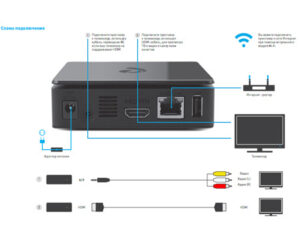
Инструкция по прошивке приставки SML-482 HD Base
- Берем Flash накопитель 1,2,4,8 гигобайт , форматируем (Очищаем) , далее подготавливаем Файлы согласно следующим пунктам.
- Подключаем приставку и при запуске смотрим а) Mac адрес, должен соответствовать наклейке на приставе, б) Версию прошивки .
- Версия 5.24.******99 -(Legacy ) переходим к пункту инструкции (5) . Если версия 7.********* (Wink) то читаем следующий пункт.(4)
- Надо перепрошить на legacy (кнопочка зеленая ниже с надписью Legacy SML-482) скачиваем,кладем два файла из архива на чистую флешку, в коренной каталог ,флешку в бокс !!!!ОТКЛЮЧАЕМ ИНТЕРНЕТ приставке !!!! подаем питание начнется прошивка,ожидаем полной прошивки,(вылезет логинпароль) или ошибка подключения к сети . Далее читаем следующий пункт инструкции (5).
- Скачиваем прошивку (зеленая кнопочка с надписью SKYCAM Firmware) проверяем для вашего бокса она или нет (migrate2skycam-sml723x.zip) Распаковываем на читсую флешку в коренной каталог (должно получится 4 файла) ,флешку в бокс , !!!!ОТКЛЮЧАЕМ ИНТЕРНЕТ ПРИСТАВКЕ !!!! , подаем питание , должна начаться прошивка , дожидаемся прошивки и перезагрузки логотипа SKYCAM.
- выключаем приставку , подключаем к ней интернет провод и подаем ей питание и ждем загрузки , при загрузке фотографируем мак адрес (Рис.1)
- Если видим такую картинку (Рис.2) активируем вашу приставку, оформив заявку через @Skycamprojectbot . Читаем внимательно форму приветствия бота, прикладываем информацию строго по форме! (приготовьте 2 фото: с наклейки шильдика и фото с экрана начальной загрузки, там где мак и серийный номер. MAC адреса должны совпадать!!! в противном случаем будет отказано в активации). После оформления заявки, ожидаем ответа в боте (до 24 часов ).
- Наслаждаемся просмотром =)
Особенности данной приставки
- поддержка wifi “свистка” .
- rca (колокольчики отличаются по длинне джека от других приставок)
- Возможно использовать Plc адаптер: Например
- Поддержка DNLA ( с телефона через приложение BubleUPNP можно стримить на нее кино ,и Youtube , но это все так называемые “костыли” )
P.S Работа над Ошибками !!!!!
- При цикличной перезагрузке ПРОВЕРЯЕМ а) актуальная ли у вас версия ПО б) если по wifi подключена переключаем на провод (временно для обновления ПО) , в)Ошибка 206 – прошиваем поверх свежую миграцию ( прошивку ,зел кнопка SKYCAM FIRMWARE )
- Если затупы,заикания и т.д проверяем сетевое оборудование (перезагружаем роутер , и приставку) далее наблюдаем. Если не помогает смотрим в настройках роутера какие у вас выставленны DNS ( меняем на другие ,например яндекс)
Приставка SML-282 Base
Инструкция по прошивке приставки SML-282 Base
- АНАЛОГИЧНО
- SML-292
- SML-7105
- Читаем
- Вникаем
P.S Работа над Ошибками !!!!!
Приставка SML-292 Premium
Инструкция по прошивке приставки SML-292 Premium
1) Для подготовки флэшки необходимо скачать и установить из интернета программу для форматирования флэшкарт “SDFormatter_Setup”, запустить программу и отформатировать подготовленную для прошивки флэшку.
2)Если у вас установлен Wink, то необходимо откатить прошивку до стоковой РТ. Для этого скачиваем с сайта архив с прошивкой (зеленая кнопка LEGACY SML-292)Разархивировать все файлы в корень флэшки. После разархивирования щелкаем правой кнопкой мыши на флэшкарте в проводнике нажимаем извлечь, вытаскиваем флэшку, флэшка для отката готова. Если прошивка не Wink, этот и следующий пункт пропускаем.
3)Выключаем приставку по питанию, отсоединяем сетевой кабель, включаем флэшкарту с прошивкой в задний разъём USB приставки, подключаем питание, ждем несколько минут. Если всё верно сделано, появится сообщение, что обновление завершено. Вынимаем флэшку.
4) Перезагружаем приставку, ждем появления о проблеме с сетью, приставка для обновления прошивки готова.
5) Скачиваем прошивку migrate2skycam-sml7105.zip (зеленая кнопка SKYCAM FIRMWARE) форматируем флэшку, разархивируем все файлы из архива в корень флэшкарты. После разархивирования щелкаем правой кнопкой мыши на флэшкарте в проводнике нажимаем извлечь, вытаскиваем флэшку, флэшка для прошивки готова.
6) Выключаем приставку по питанию, отсоединяем сетевой кабель, включаем флэшкарту с прошивкой в задний разъём USB приставки, подключаем питание, ждем несколько минут. Если всё верно сделано, появится сообщение, что обновление завершено.Вынимаем флэшку. Подключаем сетевой кабель.
7) Перезагружаем приставку, появится логотип прошивки SKYCAM При появлении на экране сообщения как на рис. 2, активируем вашу приставку, оформив заявку через @Skycamprojectbot . Читаем внимательно форму приветствия бота, прикладываем информацию строго по форме! (приготовьте 2 фото: с наклейки шильдика и фото с экрана начальной загрузки, там где мак и серийный номер. MAC адреса должны совпадать!!! в противном случаем будет отказано в активации). После оформления заявки, ожидаем ответа в боте (до 24 часов ).
При появлении на экране сообщения как на рис. 2, активируем вашу приставку, оформив заявку через @Skycamprojectbot . Читаем внимательно форму приветствия бота, прикладываем информацию строго по форме! (приготовьте 2 фото: с наклейки шильдика и фото с экрана начальной загрузки, там где мак и серийный номер. MAC адреса должны совпадать!!! в противном случаем будет отказано в активации). После оформления заявки, ожидаем ответа в боте (до 24 часов ).
9) Ждем сообщения в телеграмм канале от бота об успешной активации, перезагружаем приставку, радуемся.

Приставка Motorola Vip 1003G он же ARRIS
Инструкция по прошивке приставки Motorola VIP 1003G он же Arris
Понижение прошивки с Wink (версия 7.*.*) до Legacy (5.*.*):
- Скачать стоковую прошивку РТ версии 5.24246.191016
- Положить на пустую флэшку 2 файла из архива.
- Отключить от приставки ethernet, вставить флэшку, включить питание.
- При появлении экрана с кружочками или черточками нажать кнопку “MENU” на пульте. (рис.1)
- Появится экран “bios” (рис.2)
- Набрать на пульте 2357. Появится пункт “IP” (рис.3)
- Нажать кнопку “срелка вниз”, выбрать пункт “IP” (рис.4)
- Нажать кнопку “стрелка вправо”, кнопкой “стрелка вниз” долистать до последнего пункта “Boot without IP” (рис.5)
- Нажать кнопку “стрелка вправо”. Значение изменится на Yes. (рис.6)
- Нажать кнопку “стрелка влево”. На экране должно быть так (рис.7)
- Кнопкой “стрелка вниз” выбрать пункт “Exit”. (рис.8)
- Кнопкой “стрелка вправо” зайти в меню. (рис.9)
- Нажать “ОК” на пункте “Save and Reboot”. (рис.10)
- Приставка должна перешиться с wink на legacy.
- Когда прошивка завершится, флэшку не вынимать. Прошивка legacy (5) прошьется еще раз. Всего 2 (ДВА) раза (это особенность motorola).
- Извлечь флэшку, ethernet НЕ подключать, подождать пока не появится окно с кнопкой “перезагрузка”.
- Удалить всё с флэшки. Записать комплект миграции.
- Вставить флэшку с комплектом, подключить ethernet, нажать “перезагрузка”.
- Искать внизу экрана надпись “Please remove flash!!!!!”. Извлечь флэшку.
- При появлении на экране сообщения “Ошибка авторизации”, активируем вашу приставку, оформив заявку через @Skycamprojectbot . Читаем внимательно форму приветствия бота, прикладываем информацию строго по форме! (приготовьте 2 фото: с наклейки шильдика и фото с экрана начальной загрузки, там где мак и серийный номер. MAC адреса должны совпадать!!! в противном случаем будет отказано в активации). После оформления заявки, ожидаем ответа в боте (до 24 часов ).
P.S Работа над Ошибками !!!!!
Приставка Yuxing YX-6916A
Инструкция по прошивке приставки Yuxing YX-6916A
Yuxing YX-6916A, в которой прошивка РТ версии 5.xxx:
1. Готовим флешку для прошивки с нее (форматируем и закидываем “Зеленая кнопка SKYCAM FIRMWARE” в корень флешки.(разархивировав))
2. Флешку в приставку и включаем питание, прогресс будет отображаться внизу экрана (кабель инета подключен при всем процессе).
3. Если все прошло хорошо, напишет Flashing complete и перезагрузится, firmware_version обнуляется, так что сразу начинает качаться обновление.
4. Скрипт на всякий случай переименовывает firmware.bin -> firmware_done.bin , чтобы избежать зацикливания обновления (если что то не получилось, переподготавливаем флешку по п.1 )
Yuxing YX-6916A, которая уже обновилась на Wink:
1. Готовим флешку для прошивки с нее (форматируем и закидываем туда файлики “Зеленая кнопка SKYCAM FIRMWARE” в корень флешки (разархивировав));
2. Готовим вторую флешку со стоковой прошивкой РТ версии 5.xxx (Зеленая кнопка LEGACY YUXING);
3. Кабель инета из бокса вытащен, флешку в приставку и включаем питание, прогресс будет отображаться внизу экрана .
4. Как только вверху экрана напишет версию прошивки РТ версии 5.xxx, питание рубим, флешку меняем на другую (со скайкам П.1), подрубаем питание.
5. Далее наблюдаем на экране логотип SKYCAM и прочие прелести , ждем пока все не прогрузится, интернет кабель пока не втыкаем.
6. Если все прошло хорошо, напишет Flashing complete и перезагрузится, firmware_version обнуляется, так что сразу начинает качаться обновление.
7. Далее вырубаем приставку, втыкаем интернет кабель , флешки вынимаем, врубаем питание ( если все прошло хорошо, напишет Flashing complete и перезагрузится, firmware_version обнуляется, так что сразу начинает качаться обновление и т.д.), ждем надписи “Авторизация невозможна” и идем в Телеграм за активацией.
P.S.Для боксов 282 и 292 sml все аналогично./
Приставка Mag 250
1.Чтобы попасть в Bios – берем изогнутый пульт РТ нажимаем кнопку Меню (многораз) и одновременно подаем питание.
2.Подготавливаем флешку с прошивкой SKYCAM, форматируем в fat32 без имени тома и распаковываем в корень флешки файлы из архива прошивки. Структуру набора файлов не изменять.
3.1Если у вас на приставке Wink или прошивка на основе Infomir
Подаем питание и заходим в Bios, делаем сброс через Def.Settings,сохраняем через Exit&Save. Приставка перезагрузится.
Снова заходим в Bios и переходим в раздел Upgrade Tools => USB Bootstrap. После появления на экране сообщения как на рис. 4, подключаем флешку в задний порт USB и жмем на пульте ОК. Если все сделали правильно начнется прошивка в автоматическом режиме в два этапа.
3.2Если у вас прошивка РТ 5 версии или кастом на ее основе (РНРmod, Allchannel и т.д.)
Подключаем флешку в задний порт USB, подаем питание.
Дожидаемся окончания прошивки. После перезагрузки, система автоматически скачает доступное обновление.
4.При появлении на экране сообщения как на рис. 5, активируем вашу приставку, оформив заявку через @Skycamprojectbot . Читаем внимательно форму приветствия бота, прикладываем информацию строго по форме! (приготовьте 2 фото: с наклейки шильдика и фото с экрана начальной загрузки, там где мак и серийный номер. MAC адреса должны совпадать!!! в противном случаем будет отказано в активации). После оформления заявки, ожидаем ответа в боте (до 24 часов ).
Настройка пультов
- !! Внимание !! Пульты бывают разных модификаций, поэтому не для всех подходит.
- Направьте пульт на приставку, нажмите OK и TV одновременно и удержите в течение двух секунд, пока светодиод на кнопке TV не мигнет два раза. Вы переключили пульт в режим программирования.
- Авто-перебор для адаптации пульта к телевизору. Код 991 далее кнопки CH+ CH- , до тех пор пока телевызор не выключится.далее жмем OK .
- Устранение конфликта управления приставкой и телевизором.Нажмите OK и POWER одновременно и удержите в течение двух секунд. Вы переключили пульт и приставку в режим программирования. Коды смены “частот” на пульте. 3220 3221 . 3222 . 3223 . 3224.
- Если требуется Перезагрузить приставку с пульта то, выключаем приставку кнопкой Power. Далее включаем этой же кнопкой удерживая ее 5-10 секунд направляя на приставку (увидите частое моргание светодиодика).и приставка уйдет в reboot.
- Регулировка громкости +- (приставки,не телевизора) код 0208 .через кнопки OK и TV
Доступ к интерактивному телевидению Ростелеком невозможен без специальных ресиверов. Компания предлагает много моделей, и пользователю бывает сложно определиться, какую именно купить. Ниже представлен обзор приставки IPTV HD Mini – одной из самых распространенных и современных у компании Ростелеком. Приставка разработана уфимским заводом Промсвязь и во многом копирует китайские аналоги.
Технические характеристики
С точки зрения внешнего вида и разъемов приставка IPTV HD Mini от Ростелеком не отличается от большинства аналогичных девайсов. Она выполнена в компактном корпусе из матового пластика. Все разъемы размещены на тыльной стороне:
- RJ-45 (LAN) для интернета по оптоволоконному кабелю;
- USB 2.0;
- 3,5 для вывода звука;
- HDMI;
- оптический выход S/PDIF;
- разъем для подключения питания.

Начинку тоже сложно назвать уникальной:
- чипсет STi105;
- ОЗУ – 256 Мб;
- ПЗУ – 128 Мб;
- ОС — Linux 2.6.35;
- поддержка накопителей с форматированием FAT16/32, NFS, Ext2/3;
- поддержка видео — 1080i/p, 720p, 576p, 480p, NTSC, PAL.

Альтернативный способ прошить приставку MAG-250
Наилучшим вариантом альтернативного обновления устройства является прошивка от ДНК.
Благодаря ей стали доступны такие функции, как:
- телевизионная программа от Яндекса;
- запись эфиров на диск;
- автозапуск трансляций iptv от ростелеком;
- восстановление после обновления происходит автоматически.
Важно перед установкой альтернативной прошивки поставить оригинальную версию. В противном случае часто возникают проблемы с обновлением устройства.
Сам процесс прошивки от ДНК происходит без использования сетевого кабеля. Для работы понадобится флешка объемом до 8 ГБ, отформатированная в FAT32.
Затем, на USB-накопитель следует создать папку с названием устройства и установить туда файлы прошивки: «Bootstrap» и «imageupdate». В дальнейшем возможны два варианта обновления устройства:
- из внутреннего портала;
- из BIOS.
В первом случае требуется зайти в настройки и переходим в меню сервиса нажатием кнопки «SETUP». Выбрав «Обновить ПО» указываем вариант «через USB» и нажимаем «Начать обновление». Перед началом процесса потребуется нажать кнопку «Проверить».
Программа проверит наличие необходимых файлов на флешке. В случае соответствия всем требованиям загорится кнопка «Start».
Часто встречаемая ошибка: «Неправильный заголовок файла». В этом случае рекомендуется вновь провести форматирование USB-накопителя в FAT32. Кроме того, следует проверить название папки на флешке. Оно должно быть без пробелов, например, MAG250. Если это не помогло, то следует воспользоваться вариантом прошивки из BIOS.
Подключив USB-накопитель с файлами необходимо перезагрузить устройство. При этом следует удерживать кнопку «Menu». После того, как отобразится меню, следует выбрать пункт «Upgrade Tools», потом перейти в «USB Bootstrap».
Если с информацией на флешке все в порядке, то начнется процесс обновления версии программного обеспечения. Успешное окончание установки будет ознаменовано сообщением: «Writing image to flash successfull».
Затем, устройство перезагрузится и будет запустится уже с новой прошивкой.
Комплектация
В комплект поставки ТВ приставки IPTV HD Mini входит:
- адаптер питания 12 В;
- батарейки для ПДУ типа «АА» – 2 шт.;
- кабель Ethernet – 5 м;
- кабель HDMI – 1,5 м;
- ПДУ;
- провод mini jack – RCA – 2 м;
- адаптер RCA – SCART;
- гарантийный талон;
- руководство пользователя.

Функции
Основная задача приставки Ростелеком – это получение, декодирование и вывод сигнала на экран. Помимо этого, с ее помощью можно:
- оформить подписку на платные услуги;
- записать данные на внешние носители;
- просмотреть телепрограмму, в том числе архив передач;
- установить виджеты информационного и развлекательного характера.

На этом функционал цифровой приставки для интерактивного телевидения не заканчивается. Она предлагает большой набор настроек, которые разделены на системные и пользовательские. Не рекомендуется что-то менять в первой категории, так как это может привести к сбоям.
Стоит отметить, что данная модель используется не только провайдером Ростелеком. Она является универсальной, и для работы под конкретного оператора на нее устанавливается фирменная прошивка. И это огромный минус. Если пользователь откажется от услуг провайдера, то ему придется каким-то неофициальным способом прошить приставку IPTV HD Mini Ростелеком, чтобы использовать ее у других операторов связи. В противном случае она просто окажется бесполезным гаджетом.
Что необходимо для перепрошивки
Чтобы прошить ТВ приставку от Ростелеком необходимо пройти четыре этапа:
- Подготовка.
- Сброс установленных параметров.
- Официальная прошивка.
- Альтернативная прошивка.
Важно понимать, что не все модели можно перепрошить. Описанная ниже инструкция подходит для марок MAG-200, MAG-250 и IPTV RT-STB-HD Standart.
Существуют два способа прошить приставку Ростелеком:
- По Мультикасту.
- C USB – флешки.
Подключение
Подсоединить приставку к телевизору не сложно. Если изучить инструкцию, то это не вызовет больших проблем, к тому же, все необходимые провода есть в комплекте. Настройка выполняется по следующему алгоритму.
- Приставка подключается LAN кабелем к интернету.
- После включения устройства в розетку на его дисплее загорится синий индикатор готовности к работе.
- Телевизор и ресивер соединяются посредством HDMI кабеля. Если ТВ старого образца, то можно использовать кабель RCA или SCART через переходник.
- На телевизоре следует указать источник сигнала (HDMI, SCART, RCA в зависимости от выбранного способа подключения).
- Появится окно для ввода логина и пароля. Необходимые данные указанные на обратной стороне устройства.
- В некоторых случаях потребуется ввести PIN, по умолчанию он состоит из четырех единиц или нулей.
- Если все действия выполнены верно, то откроется стартовое окно с вопросом «что смотреть».

Альтернативная прошивка
Перед началом работы необходимо также подготовить загрузочную флешку:
- Выбрать флеш-карту не более 8ГБ.
- Отформатировать её в системе FAT
- Создать на носителе папку «mag250».
- Перекинуть на неё файлы Bootstrap и imageupdate.
Альтернативная прошивка через меню приставки
- Открыть раздел «Настройки» в меню устройства.
- Нажать кнопку «SETUP».
- Выбрать раздел «Обновление ПО».
- Найти «Обновление по ЮСБ».
- Нажать «Начать».
- Проверить исправность данных на носителе.
- Нажать «Старт».
После окончания обновления, пристава самостоятельно перезагрузится.
Альтернативная прошивка через параметры БИОС
Процесс перепрошивки из Биос аналогичен описанному выше способу стандартной версией.
- Открыть BIOS (при включении устройства зажать и держать кнопку Меню).
- Открыть «Upgrade Tools» и «USB Bootstrap».
- Вставить съёмный накопитель в специальный USB-разъём на корпусе ресивера.
- Нажать «ОК».
- Дождаться установки прошивки и перезагрузки системы.
Если на каком-либо этапе выскакивает сообщение об ошибке, необходимо удалить файлы с карты памяти, и перезаписать их заново. Или воспользоваться другим способом прошивки.
В современном мире, ни один человек не может обходиться без просмотра телевизионных передач, реалити – шоу, фильмов и сериалов. Но не все имеют возможность, подключить к своему оборудованию дорогостоящие тарифные планы, и дополнительные пакеты. Альтернативная (модифицированная) прошивка приставки Ростелеком, оставит все основные функции интерактивного ТВ – запись, перемотка, пауза, но и добавит к основным каналам, ещё множество других.
Возможные неисправности
Как и любая техника, приставка Ростелеком может начать некорректно себя вести. Отзывы пользователей указывают на несколько распространенных сбоев.

Не реагирует на ДУ
Очень часто IPTV HD Mini не реагирует на настройку пультом ДУ или зависает. При этом приставка может функционировать исправно, воспроизводить видео, но вызвать меню, пролистать видео и выполнить любые другие действия посредством ПДУ не получится. На лицевой панели светодиод отзывается красным миганием, но ничего не происходит.
Как правило, через некоторое время ситуация повторится. Проблема носит массовый характер и устраняется провайдером удаленно. Пользователям остается лишь ждать, пока это произойдет, и мириться с временными неудобствами. Чтобы процесс шел быстрее, в отзывах рекомендуют «закидывать» техническую поддержку сообщениями о сбоях.
Горит красно-зеленый индикатор
Если сразу после включения изображение на ТВ не появляется, а на дисплее ресивера индикатор питания (Power) горит красно-зеленым (или желтым), то проблема может быть в блоке питания. Потребуется купить новый или поменять в сервисном центре, если приставка на гарантии.
Самостоятельное отключение
Последняя проблема – это отключение приставки через некоторое время после начала работы (обычно через 20-30 минут). Изучение сбоя показало, что сбой вызван перегревом конденсатора на плате. При этом, если приставку накрыть, то она выключится быстрее, если охлаждать, то она проработает несколько дольше. Для ремонта потребуется выпаивание конденсатора и замена его новым. Однако подобные работы проводить самостоятельно не рекомендуется, лучше обратиться в сервисный центр.

В последнее время Ростелеком развивает сервис Wink, который позволяет просматривать цифровое телевидение с компьютеров, мобильных устройств и на телевизорах со Smart TV, Android TV или Apple TV. Для доступа нужно установить приложение Wink и ввести данные авторизации для аккаунта с оплаченной подпиской.
Однако при заключении договора отмахнуться от необходимости приобрести оборудование не получится. Ведь услуга подключается только при условии, что клиент купит или оформит аренду на устройство.
Технические характеристики приставки IPTV HD mini
- Процессор: STi7105
- Оперативная память: 256 Мбайт
- Флэш-память: 128 Мбайт
- Операционная система: linux 2.6.35
- Файловые системы: FAT16/32, NFS, Ext2, Ext3
- Видео режимы: 1080i, 1080p, 720p, 576p, 480р, PAL, NTSC
- Поддерживаемые Middleware: SmartLabs; CTI TVE; IPTV Portal; Cubiware CubiTV
- Поддерживаемые VoD: Espial-Kasenna, Bitband, ARRIS (C-COR), Live555
Приставка IPTV HD mini очень компактна, её размер всего 127мм x 85мм. Ранние версии приставок этой модели комплектовались блоками питания 12В 1,5А, а более новые 5В 1,5А. Приставки активно приобретаются абонентами Ростелекома вместе с услугой цифровое интерактивное телевидение. К сожалению, данная модель не обладает должной надежностью. У многих абонентов в период гарантийного срока были выявлены очень серьезные технические дефекты. Вот об этих дефектах, и о том, как их устранить, я бы и хотел с Вами поделиться.
Настройка ТВ с использованием IPTV-плеера

Чтобы подключить цифровое телевидение к личному компьютеру, нужно скачать и правильно установить IP Player. Данная программа абсолютно бесплатна и работает под системой windows. К тому же, плеер имеет простой и понятный интерфейс.
Установка его может занять какое-то время:
- Следует скачать установочный файл на ПК.
- Затем запустить установку скачанного плеера.
- Выбрать местоположение загрузки (на какой диск и папку).
- После этого нужно установить программу.
- Во время установки плеера выбрать режим «полной установки» или «настройки параметров» и снять галочки с компонентов Яндекс браузера (если загрузка браузера не нужна).
- Запустить установленный плеер.
- Выбрать в появившемся окне свой город и провайдер Ростелекома.
ВАЖНО! Если имеется от Ростелекома, плеер начинает корректно работать.
Технические характеристики приставки IPTV HD Mini
Приставка Ростелекома IPTV HD Mini имеет определенные сходства с IPTV 103 HD. Обновленный компактный корпус чрезмерно похож на MAG-250. Неужели разработчики пошли по пути наименьшего сопротивления и представили не новую приставку, а собирательный образ ранее выпущенных устройств? Чтобы окончательно разобраться в этом, нужно тщательно проанализировать технические характеристики.
На самом деле определенные различия всё-таки есть. Например, специалисты уфимского завода заметно поработали над практичностью устройства. Предпочтение было отдано матовому черному корпусу, на котором не остаётся отпечатков пальцев. Согласитесь, что это настоящая находка для пользователей, поскольку предыдущие модели выпускались в глянцевом корпусе, который был довольно марким.

Расположение USB-разъемов — ещё одно значимое отличие. У приставки IPTV HD Mini от Промсвязи отсутствует вход на лицевой стороне, поскольку он был перенесен на боковую часть корпуса. Это весьма удачное решение. Например, на MAG-250 многие пользователи подключают различные устройства через лицевой USB-разъем, что увеличивает риск механического повреждения подсоединенных девайсов. Пользователь может банально не заметить кабель и зацепить его ногой.
В остальном приставки действительно очень похожи. На задней панели расположен традиционный набор интерфейсов:
- LAN-разъем для подключения кабеля Ethernet (скорость интернет-соединения — до 100 Мбит/с);
- USB-порт 2.0;
- композитный вход mini jack для подключения наушников, колонок, аудиосистем;
- HDMI-интерфейс;
- оптический S/PDIF-разъем;
- гнездо для подключения блока питания мощностью 12 В.

За производительность телевизионной приставки отвечает центральный процессор STi7105. Что касается ОЗУ и встроенной памяти, то по этим показателям устройство идентично приставкам MAG-25- и IPTV 103 HD. Технические характеристики IPTV HD Mini:
| Процессор | STi7105 |
| Оперативная память | 256 Мбайт |
| Флеш-память | 128 Мбайт |
| Операционная система | Linux 2.6.35 |
| Файловые системы | FAT16/32, NFS, Ext2, Ext3 |
| Видеорежимы | 1080i, 1080p, 720p, 576p, 480р, PAL, NTSC |
| Поддерживаемые Middleware | SmartLabs; CTI TVE; IPTV Portal; Cubiware CubiTV |
| Поддерживаемые VoD | Espial-Kasenna, Bitband, ARRIS (C-COR), Live555 |
Спецификации полностью соответствуют требованиям современных пользователей.
Комплект поставки и дополнительный кабель HDMI
У этого устройства стандартная комплектация. В упаковке IPTV HD Mini вы найдете следующее:
- адаптер питания на 12 В;
- пульт дистанционного управления;
- две батарейки АА для пульта ДУ;
- пятиметровый Ethernet-шнур;
- полутораметровый кабель HDMI;
- двухметровый провод mini jack-RCA;
- переходник с RCA на SCART;
- пользовательскую инструкцию;
- талон на гарантийное обслуживание.

Серьезным преимуществом комплектации этой приставки является наличие всех необходимых проводов. Поэтому пользователь сможет подключить устройство к любой модели телевизора, а также подсоединить дополнительные устройства: аудиосистему, наушники и т. д.
Включение приставки
Сначала нужно подключить приставку к телевизору. Учитывая, что все провода включены в базовую комплектацию, проблем с этим возникнуть не должно. Процесс настройки подключения детально описан в пользовательской инструкции. Подключите блок питания к розетке. В результате загорится синий индикатор, расположенный на передней панели.
Включите ТВ. Используя пульт дистанционного управления, выберите источник сигнала. Для этого нажмите на кнопку «Input», а потом выберите «AV Video Input» или «HDMI» — в зависимости от типа подключения приставки. Современные модели телевизоров оснащены сразу несколькими интерфейсами HDMI, поэтому пользователю необходимо выбрать именно тот номер разъема, в который, собственно, и вставлен кабель.
Если вы все сделали правильно, то на экране телевизора появится окно для ввода логина и пароля. Эту информацию вы найдете на задней крышке приставки. Перепишите их в соответствующие строчки, а потом нажмите «Подтвердить». В некоторых ситуациях сразу после ввода логина и пароля приставка запрашивает PIN. Почему это происходит? Необходимость введения секретного кода обусловлена активацией опции родительского контроля. По умолчанию установлен PIN «0000» или «1111».
Что делать, если коды не подходят? Позвоните в службу поддержки клиентов. Чтобы связаться с оператором, наберите бесплатный номер 8-800. Не исключено, что в вашем регионе другой короткий номер. С этой информацией можно ознакомиться в инструкции или на официальном web-сайте Ростелекома. Когда PIN введен правильно, откроется стартовый экран, на котором будет надпись «Что смотреть?».
Подготовка
Прежде чем приступать к процессу установки программного обеспечения, приготовьте все необходимые инструменты. Имея под рукой все нужное, можно быстро и просто провести прошивку, а также исправить ситуацию, если во время манипуляций произойдет какой-либо сбой.
Необходимое
В зависимости от выбранного способа установки ПО и нужного результата, для операций может понадобиться следующее:
- Ноутбук или ПК, функционирующий под управлением Windows любой актуальной версии;
- Качественный патч-корд, посредством которого ТВ-Бокс соединяется с сетевой картой ПК;
- USB-носитель объемом, не превышающим 4 Гб. В случае если такая флешка отсутствует, можно взять любую – в описании способов установки системы в MAG250, в которых понадобится данный инструмент, описано как подготовить его перед использованием.
Виды прошивок, загрузка
Популярностью MAG250 обусловлено наличие большого числа доступных прошивок для девайса. В целом, функционал разных решений очень похож и поэтому пользователь может выбирать любую версию системы, но в модифицированных сторонними разработчиками оболочках гораздо больше возможностей. Способы установки официальных и модифицированных ОС в МАГ250 совершенно не отличаются. При загрузке пакетов следует учитывать факт того, что для полноценной прошивки девайса во всех случаях понадобятся два файла – загрузчик «Bootstrap***» и образ системы «imageupdate».
Официальное ПО от производителя
В рассматриваемых ниже примерах используется официальная версия оболочки от Infomir. Скачать последнюю версию официальной прошивки можно с FTP-сервера производителя.
Загрузить официальную прошивку для MAG 250
Модифицированная программная оболочка
В качестве альтернативного решения применяется прошивка от команды Dnkbox, как модификация, характеризуемая наличием множества дополнительных опций, а также оболочка, получившая наибольшее количество положительных отзывов пользователей.
В отличие от официальной версии системы, устанавливаемой в приставку производителем, решение от ДНК оснащено возможностями, которые представлены:
- Телепрограммой с yandex.ru и tv.mail.ru.
- Интегрированными клиентами Torrent и Samba.
- Поддержкой меню, созданных пользователем самостоятельно.
- Автоматическим запуском IP-TV.
- Функцией сна.
- Записью принимаемого приставкой медиапотока на сетевой диск.
- Доступом к программной части девайса через протокол SSH.
Существует несколько версий оболочки от DNK, предназначенных для установки в разные аппаратные ревизии девайса. По ссылке ниже можно загрузить одно из решений:
- Архив «2142». Предназначен для устройств, в которых установлен процессор STI7105-DUD.
- Файлы из пакета «2162» применяются для инсталляции в приставки с процессором STI7105-BUD и поддержкой AC3.
Определить аппаратную версию MAG250 очень просто. Достаточно проверить наличие оптического разъема для вывода звука на задней панели девайса.
- Если разъем присутствует – приставка с процессором BUD.
- Если отсутствует – аппаратная платформа DUD.
Определяете ревизию и скачиваете соответствующий пакет:
Загрузить прошивку DNK для MAG 250
Устанавливать альтернативную прошивку в MAG 250 следует предварительно инсталлировав «начисто» официальную версию системы. В противном случае в процессе работы могут возникнуть ошибки!
Функционал
Телеприставка IPTV HD Mini — устройство, предназначенное для обеспечения приема, дешифровки и вывода на экран сигнала. Это основное предназначение ресивера. Вкратце перечислим основные функциональные возможности приставки этой модели:

Этим функциональные возможности устройства не ограничиваются. Приставка имеет достаточно много полезных параметров. Все настройки разделены на две группы: «Системные» и «Мои». Специалисты настоятельно не рекомендуют изменять системные параметры, поскольку некорректные значения могут привести к появлению нарушений в работе приставки.
Отдельное внимание нужно уделить опции родительского контроля. Доступ к ней можно получить через раздел «Уровень доступа». Пользователь сможет настроить в этом разделе возрастные ограничения. Полезными станут также виджеты «Социальные сети», «Прогноз погоды». Все эти функции можно настроить.

С функциональными возможностями разобрались. Самое время вкратце перечислить основные преимущества рассматриваемой приставки:
Преимуществ действительно много, но недостатки тоже есть. Основная недоработка — отсутствие внутреннего портала. Это означает, что без прошивки от провайдера приставка функционировать не будет. Следовательно, пользователи не смогут пользоваться устройством как медиаплеером. Если в дальнейшем вы откажетесь от услуг оператора, приставка будет лежать без дела.
Еще один недостаток — проблемы совместимости при подключении Wi-Fi-адаптеров. Например, сейчас прошивка от Ростелекома не поддерживает устройства, выпущенные компанией Smartlabs. Разумеется, это может создать дополнительные неудобства. Сегодня рассматриваемая приставка также активно используется оператором Bashtel.
На что опираться при выборе?
Необходимо определиться в выборе правильного типа подключения приставки IPTV (SMARt-TV). Если речь идет о современном телевизоре, тогда лучше использовать HDMI-разъем. А в случае со старыми версиями – это VGA либо AV порт. Рассмотрим другие параметры:
- Процессор должен иметь не менее четырех ядер. Это гарантирует работу без каких-либо заметных проблем;
- ОЗУ лучше использовать на уровне не менее 2 ГБ памяти. Но, если есть возможность приобретайте версии с большим объемом. А встроенная память хоть и не так важна, но рекомендуем около 8 ГБ – за счет MicroSD карты можно значительно расширить;
- Операционная система тоже важна. Модели на основе Android обычно стоят дешевле. И для нее создано много полезных приложений, игрового, социального и офисного направления.
Блог о модемах, роутерах и gpon ont терминалах.

Не так давно ряды брендированных ТВ-приставок у Ростелеком пополнились новым экземпляром — IPTV HD mini от Уфимского завода Промсвязь. Я, признаться, её появление пропустил из-за того, что посчитал её очередной реинкарнацией бессмертной ТВ приставки MAG-250. И это не удивительно — внешне они практически копируют друг друга. Даже размеры корпуса совпадают один в один:

Всё оказалось значительно интереснее. Это тоже наш старый знакомый — IP-TV 103 HD в новом, компактном корпусе, подозрительно похожем инфомировский МАГ. Только у последнего пластик глянцевый и маркий, а вот у Уфимского детища он матовый и отпечатки пальцев уже не так заметны. Второе отличие, которое сразу бросается в глаза — расположение USB портов: на Промсвязь IPTV HD Mini разъём с лицевой панели убрали на боковую. Это тоже правильное решение, на мой взгляд. У меня на МАГ-250 в лицевой разъём включен довольно-таки длинный WiFi-модуль и я всё время боюсь его обломить. Да и в случае подключения флешки с яркой подсветкой смотреть телевизор тоже не очень комфортно для глаз. Здесь же эту проблему устранили.
На задней панели всё тот же набор разъёмов:

— сетевой порт Ethernet 100Мбит/с. — второй порт USB 2.0 — композитный разъём типа mini jack — S/PDIF — оптический (Toslink) — HDMI 1.3a — разъём блока питания 12В
ТВ-приставка построена на чипе STi7105 и имеет «на борту» 256 Мбайт оперативной памяти и 512 Мбайт Flash-памяти. В этом она опять же полностью копирует MAG-250 и IPTV 103 HD — там внутренности те же самые. Поэтому и возможности идентичные:
Поддерживаемые видео-режимы: 1080i, 1080p, 720p, 576p, 480р, PAL, NTSC Поддерживаемые видео-кодеки: MPEG1/2 MP@HL, H.264 HP@level 4.1, MPEG4 part 2 (ASP), XviD Аудио-кодеки: MPEG-1 layer I/II, MPEG-2 layer II, MPEG-2 layer III (mp3), MPEG-2 AAC, MPEG-4 AAC, MPEG-4 AAC+SBR Воспроизводимые видео-форматы: MKV, MPEG-TS, MPEG-PS, M2TS, VOB, AVI, MOV, MP4, ASF, QT Аудио-форматы: MP3, MPA, M4A, Ogg, WAV, AC3, AAC Поддерживаемые файловые системы: FAT16/32, NFS, Ext2, Ext3
Комплект поставки устройства: Сама STB приставка IPTV HD 103 mini, блок питания 12V 1.5A, пульт дистанционного управления с элементами питания тип АА — 2 шт., сетевой кабель Ethernet 5м, провод HDMI-HDMI 1,5м, провод mini jack-RCA длиной 2м (3 тюльпана), переходник RCA-SCART, инструкция пользователя и гарантийный талон.

Теперь о грустном. Главный недостаток у Промсвязь IPTV HD Mini — это отсутствие внутреннего портала. Другими словами, без прошивки под конкретного оператора работать STB не будет, как медиа-плеер её использовать не получится. Это значит, что после отключения от оператора связи ТВ-приставка останется лежать у Вас «мертвым» грузом. Ещё один минус — работа с USB-адаптерами WiFi только при условии поддержки их используемой микропрограммой. Например, сейчас прошивки Ростелеком от компании Smartlabs их не поддерживают.
На момент написания статьи эта модель используется не только в Ростелеком. Насколько мне известно, их активно использует ОАО «Башинформсвязь» (Bashtel).
Помогло? Посоветуйте друзьям!
Приставка Промсвязь IPTV HD Mini для Ростелеком : 100 комментариев
Добрый день! Купил такую приставку, хотелось бы сигнал к ней не по витой паре, а через свисток Wi Fi передавать. Список Wi Fi адаптеров не могу найти. Возможно, подходят те же, что и для MAG? (статья WiFi адаптер для MAG 250 — выбор и настройка подключения)
К ней вообще ничего не подходит. Только WiFi-мост покупать тогда. Хотя я бы PLC-адаптеры посоветовал.
Однако у товарищей с «4PDA» получилось эту коробочку прошить
Обновлено: 06.09.2023
Интерактивное телевидение от Ростелеком можно подключить только с помощью специальной ТВ-приставки. Компания всеми силами борется за рынок ТВ, поэтому продает клиентам современное оборудование и удобный сервис.
Особенности приставок
Цифровое телевидение поставляется на основе технических решений компании СмартЛабс. Это ведущий производитель оборудования для интерактивного ТВ в нашей стране. Приставки имеют хорошую репутацию. Их покупают во многих странах мира под разными брендами.
Сегодня насчитывается с десяток моделей приставки Ростелеком. Компания оставляет за собой право решать, какое оборудование использовать в разных регионах страны. Обычно клиентам выбирать не приходится. Но это и не страшно. Где бы вы ни жили, ITV будет работать стабильно. Единственное условие для этого – хорошая пропускная способность и стабильная работа подключения к интернету.
Эксперт по телекоммуникационным технологиям и просто хороший парень
От следующих моделей лучше отказаться: Infomir MAG-250, Infomir MAG-200, IPTV RT STB HD Standart, IPTV HD 101 (103), Yuxing YX-6916A, Motorolla VIP1003. Они безнадежно устарели. Технические характеристики «старичков» недостаточно хороши, чтобы «тянуть» современный контент и сервисы.
Сравнительная таблица технических характеристик для некоторых моделей
| Модель | Процессор | ОЗУ | Флэш-память | Размеры, мм | Вес, г. |
|---|---|---|---|---|---|
| SML-5010 | Broadcom BCM7230 | DDR3 512 MB | 256 MB | 110x107x33 | 130 |
| SML-5050 | Quad-Core ARM Cortex A7 с частотой 1.5GHz | DDR3 512 MB | NAND 256 MB | 110x107x33 | 130 |
| SML-5041 | 64-bit Quad-core ARM Cortex-A53 с частотой 2.0GHz | DDR3 2GB | eMMC 8GB | 110x107x33 | 130 |
| SML-5010CT | Broadcom BCM7230 | DDR3 512 MB | 256 MB | 110x107x33 | 130 |
| SML-482 HD | BCM7230750MHz dual-core | DDR3 512 MB | 256 MB | 100x100x32 | 140 |
| SML-282 HD Base | STi7105 | 256 MB | 128 MB | 150x150x55 | 470 |
| SML-292 HD Premium | STi7105 | 256 MB | 128 MB | 150x150x55 | 470 |
| Infomir MAG-250 | STi7105 | 256 MB | 256 MB | 125x86x28 | 156 |
| IPTV RT STB HD Standart | STi7105 | 256 MB | 256 MB | 125x86x28 | 156 |
| Yuxing YX-6916A | Broadcom BCM7413(800Mhz) | 512 MB DDR | 200x160x38 | ||
| Motorolla VIP1003 | STi705 | 256 MB | 64 MB | 160x130x35 | 300 |
READ Руководство по подключению приставки Ростелеком к телевизору
Комплектация приставки от Ростелеком
Устройство никогда не поставляется просто так. В комплект включены:
- ПДУ (пульт);
- адаптер питания;
- переходник;
- провода для соединения: HDMI, сетевой кабель и композитный кабель;
- документация и инструкция.
Стандартная схема подключения ТВ через приставку
- В квартиру проводится кабель, через который роутер получает доступ к интернету.
- Маршрутизатор раздает доступ к сети по Wi-Fi для мобильных устройств.
- К компьютеру тянется Ethernet-кабель.
- Такой же кабель идет и к ТВ-приставке от Ростелекома.
- Она, в свою очередь, соединена с телевизором кабелем HDMI, RCA или S-Video.
Более наглядно схема изображена на рисунке ниже.
Получится ли смотреть IPTV на телевизоре без приставки?
В последнее время Ростелеком развивает сервис Wink, который позволяет просматривать цифровое телевидение с компьютеров, мобильных устройств и на телевизорах со Smart TV, Android TV или Apple TV. Для доступа нужно установить приложение Wink и ввести данные авторизации для аккаунта с оплаченной подпиской.
Однако при заключении договора отмахнуться от необходимости приобрести оборудование не получится. Ведь услуга подключается только при условии, что клиент купит или оформит аренду на устройство.
Краткая инструкция по настройке
После того как вы соединили проводами все оборудование согласно схеме в этой статье, включите телевизор. На экране отобразится окно для ввода данных активации. Вы можете узнать свой логин и пароль в договоре, который подписан для подключения услуги интерактивного телевидения.
Как только доступ будет подтвержден, на экране начнут появляться текстовые подсказки по настройке системы. Следуйте этим указаниям, и вы сможете настроить услуг под свои нужды.
Даже новая приставка от Ростелеком иногда может давать сбои. Большинство проблем некритичные и легко исправляются. В некоторых случаях придется позвонить в службу технической поддержки.
Но в большинстве случаях вам поможет наше руководство.
Как выполнить перезагрузку
При включении показывает мультик
При первом подключении устройства к телевизору, иногда на экран выводится таблица, а затем – мультфильм. Не стоит этого пугаться. Это сигнал о том, что устройство подключено не к тому порту. Воткните кабель в тот LAN-порт, который настроен под ТВ-оборудование.
READ Как не платить за антенну от Ростелеком? Инструкция по отключению и образец заявления
Ошибка «Нет IP-адреса»
Эта ошибка свидетельствует о том, что отсутствует сигнал. Возможно, роутер был настроен неправильно. Иногда сигнал пропадает по вине провайдера. Это можно уточнить, позвонив по телефону службы поддержки.
Если устройство раньше работало нормально, с настройками все в порядке. Попробуйте переткнуть все штекеры, чтобы убедиться в надежности контакта. Если интернет работает, а от провайдера сигнал поступает исправно, повредился кабель. Иногда он перетирается о ножки мебели. Нужно проверить провода на целостность или заменить их на новые.
Ошибка «Сервер не найден»
Обычно эта неисправность появляется в связи с поломкой сетевого оборудования. Как правило, самостоятельно ее устранить не получается. Придется звонить в техническую поддержку.
Не подходят логин и пароль
При первичной настройке эта ошибка проявляется в том случае, если вы невнимательно ввели данные активации. Еще раз проверьте их в своем договоре. Обычно они состоят только из цифр. В них не содержатся специальные символы и буквы.
Если проблема возникла в результате смены оборудования, нужно звонить провайдеру. Дело в том, что каждое устройство привязывается к конкретным данным авторизации. И видимо, процесс привязки просто еще не завершен. Нужно узнать, сколько потребуется времени, чтобы логин и пароль подошли.
Ошибка «Недоступен проводной интерфейс»
Эта неполадка возникает, когда плохо работает интернет. Убедитесь, есть ли к нему доступ с компьютера или с телефона. Если сеть действительно нестабильна, попробуйте перезагрузить роутер. Иногда помогает перезагрузка самой приставки или перетыкание проводов.
Приставка Ростелеком не реагирует на пульт
Эта проблема возникает в связи с тем, что возник конфликт управления. Иногда код управления телевизором совпадает с кодом для управления оборудованием. В таком случае нужно настроить ПДУ на приставку с помощью другого подходящего кода. Подробно процесс описан в пошаговом руководстве на ТелекомДом.
Популярные вопросы
Как сбросить настройки
Чтобы сбросить настройки на пульте, нужно удерживать одновременно две кнопки (ОК + POWER) в течение двух секунд. После этого нужно ввести цифры 977, что приведет к сбросу настроек до заводских.
Если же вы планируете заменить оборудование или передать его другому человеку, то на нем также нужно сбросить настройки до заводских. Войдите в пункт меню «Управление услугами», выберите «Прочее» и перейдите вправо. Здесь выберите функцию «Деактивация».
Обязательно ли быть подключенным к интернету от Ростелеком
Нет, телевидение от Ростелеком будет работать, если ваш интернет имеет хорошую скорость. При этом провайдер не имеет никакого значения.
Какое количество каналов доступно для пользователей приставки?
Существуют эксклюзивные пакеты, позволяющие просматривать контент в очень высоком качестве или на особых условиях. Актуальную информацию всегда лучше узнать на официальном сайте.
С какой скоростью должен работать интернет
От скорости интернета напрямую зависит качество видео и звука медиаконтента. Теоретически смотреть телевидение в низком качестве можно и с небольшой скоростью интернета. Но для комфортного просмотра сеть должна работать с пропускной способностью минимум 0,9 мегабит в секунду.
Сколько телевизоров обслуживает одна приставка
Максимум устройство может обслуживать два телевизора. Для подключения второго экрана придется использовать PCA-кабель, ведь порт HDMI уже занят. Контент на их экранах будет демонстрироваться синхронно.
Для раздельного просмотра разных каналов на разных устройства нужно подключить платную услугу «Мультирум».
Что помимо просмотра телевидения можно делать с приставкой
Устройство позволяет получать доступ к социальным сетям и Youtube. Вы можете даже проверять баланс и управлять некоторыми услугами через меню программы. Если у вас есть учетная запись в сервисе Wink, то доступ к контенту и телеканалам появится для компьютера и мобильных устройств.
Доступ к интерактивному телевидению Ростелеком невозможен без специальных ресиверов. Компания предлагает много моделей, и пользователю бывает сложно определиться, какую именно купить. Ниже представлен обзор приставки IPTV HD Mini – одной из самых распространенных и современных у компании Ростелеком. Приставка разработана уфимским заводом Промсвязь и во многом копирует китайские аналоги.

Технические характеристики
С точки зрения внешнего вида и разъемов приставка IPTV HD Mini от Ростелеком не отличается от большинства аналогичных девайсов. Она выполнена в компактном корпусе из матового пластика. Все разъемы размещены на тыльной стороне:
- RJ-45 (LAN) для интернета по оптоволоконному кабелю;
- USB 2.0;
- 3,5 для вывода звука;
- HDMI;
- оптический выход S/PDIF;
- разъем для подключения питания.

Начинку тоже сложно назвать уникальной:

Комплектация
В комплект поставки ТВ приставки IPTV HD Mini входит:
- адаптер питания 12 В;
- батарейки для ПДУ типа «АА» – 2 шт.;
- кабель Ethernet – 5 м;
- кабель HDMI – 1,5 м;
- ПДУ;
- провод mini jack – RCA – 2 м;
- адаптер RCA – SCART;
- гарантийный талон;
- руководство пользователя.

Важно! Полный набор необходимых переходников и проводов для подключения к ресиверу телевизора и акустических устройств с учетом невысокой цены можно считать ключевым достоинством.
Функции
Основная задача приставки Ростелеком – это получение, декодирование и вывод сигнала на экран. Помимо этого, с ее помощью можно:
- оформить подписку на платные услуги;
- записать данные на внешние носители;
- просмотреть телепрограмму, в том числе архив передач;
- установить виджеты информационного и развлекательного характера.

На этом функционал цифровой приставки для интерактивного телевидения не заканчивается. Она предлагает большой набор настроек, которые разделены на системные и пользовательские. Не рекомендуется что-то менять в первой категории, так как это может привести к сбоям.
Важно! Плюсом является наличие родительского контроля – можно задать ограничения на контент, к которому ребенок сможет получить доступ.
Стоит отметить, что данная модель используется не только провайдером Ростелеком. Она является универсальной, и для работы под конкретного оператора на нее устанавливается фирменная прошивка. И это огромный минус. Если пользователь откажется от услуг провайдера, то ему придется каким-то неофициальным способом прошить приставку IPTV HD Mini Ростелеком, чтобы использовать ее у других операторов связи. В противном случае она просто окажется бесполезным гаджетом.
Подключение
Подсоединить приставку к телевизору не сложно. Если изучить инструкцию, то это не вызовет больших проблем, к тому же, все необходимые провода есть в комплекте. Настройка выполняется по следующему алгоритму.
- Приставка подключается LAN кабелем к интернету.
- После включения устройства в розетку на его дисплее загорится синий индикатор готовности к работе.
- Телевизор и ресивер соединяются посредством HDMI кабеля. Если ТВ старого образца, то можно использовать кабель RCA или SCART через переходник.
- На телевизоре следует указать источник сигнала (HDMI, SCART, RCA в зависимости от выбранного способа подключения).
- Появится окно для ввода логина и пароля. Необходимые данные указанные на обратной стороне устройства.
- В некоторых случаях потребуется ввести PIN, по умолчанию он состоит из четырех единиц или нулей.
- Если все действия выполнены верно, то откроется стартовое окно с вопросом «что смотреть».

Возможные неисправности
Как и любая техника, приставка Ростелеком может начать некорректно себя вести. Отзывы пользователей указывают на несколько распространенных сбоев.

Не реагирует на ДУ
Очень часто IPTV HD Mini не реагирует на настройку пультом ДУ или зависает. При этом приставка может функционировать исправно, воспроизводить видео, но вызвать меню, пролистать видео и выполнить любые другие действия посредством ПДУ не получится. На лицевой панели светодиод отзывается красным миганием, но ничего не происходит.
Важно! В данном случае сброс настроек и любые другие действия не помогут. Чтобы пульт заработал, необходимо обесточить и включить устройство.
Горит красно-зеленый индикатор
Если сразу после включения изображение на ТВ не появляется, а на дисплее ресивера индикатор питания (Power) горит красно-зеленым (или желтым), то проблема может быть в блоке питания. Потребуется купить новый или поменять в сервисном центре, если приставка на гарантии.
Совет! Для продления жизни адаптера питания рекомендуется на ночь вынимать его из розетки.
Самостоятельное отключение
Последняя проблема – это отключение приставки через некоторое время после начала работы (обычно через 20-30 минут). Изучение сбоя показало, что сбой вызван перегревом конденсатора на плате. При этом, если приставку накрыть, то она выключится быстрее, если охлаждать, то она проработает несколько дольше. Для ремонта потребуется выпаивание конденсатора и замена его новым. Однако подобные работы проводить самостоятельно не рекомендуется, лучше обратиться в сервисный центр.

До сих пор ведутся споры, может ли Интернет стать популярнее телевидения и заменить его, если не полностью, то хотя бы частично. Развитие IT-технологий позволяет утверждать, что сможет. Особенно, учитывая тот момент, что сегодня рынок услуг предоставляет пользователям новый продукт – интерактивное телевидение. Оно включает в себя и Интернет, и телевидение одновременно, при этом провайдеры отмечают высокое качество и надежность предоставляемой услуги.
Еще один ее плюс – легкость и простота подключения. Для этого понадобиться приставка и прилагаемые к ней комплектующие. Настроив прибор согласно простым инструкциям от Ростелекома, пользователь получает возможность наслаждаться различными каналами в отличном качестве.
Комплектующие
Компания Ростелеком входит в число лидеров среди поставщиков телекоммуникационных услуг в России. Она одной из первых предложила услугу цифрового телевидения. По самым скромным подсчетам, несколько миллионов россиян пользуются услугами компании.
Клиенты Ростелеком одними из первых получили возможность смотреть любимые фильмы и телепередачи в высоком качестве. Интерактивное телевидение позволяет записать передачу, поставить показ на паузу, прокрутить программу вперед или назад, даже ознакомиться с файлами, которые находятся в архиве у провайдера.
Все это стало возможно благодаря использованию IP-приставки. Сегодня рынок предлагает десятки различных моделей, как отечественного, так и зарубежного производства. Одной из лучших на сегодняшний день считается приставка SML-482 HD, выпускаемая компанией Smartlabs.
Вне зависимости от отзывов, которые вы можете прочесть о приобретаемом оборудовании, мы настоятельно рекомендуем вам при покупке проверять комплектующие. В случае отсутствия провода или переходника, пульта, вы не сможете даже установить оборудование, не говоря уже о его настройке.
Стандартно в комплект входят:
- STB-приставка.
- Блок питания или как вариант, адаптер на 12В и 1,2А. Обычный кабель питания для приставки не подойдет.
- Пульт ДУ.
- Батарейка к пульту типа ААА. Может присутствовать не всегда.
- Провода:
- AV или «тюльпан», длинной 1.5 метра;
- Ethernet, длинной 3м;
Обратите внимание! В ряде комплектаций отсутствует HDMI-кабель, который применяется для подключения к LED и жидкокристаллическим экранам. Его необходимо докупить,противном случае изображение будет нечетким и размытым.
- Переходник 3xRCA – SCART.
- Инструкция Ростелекома по эксплуатации устройства и его установке.
- Пакет бумаг, куда входит гарантийный талон,руководство к пульту ДУ, включая справочник с необходимыми кодами.

Дополнительно понадобится роутер с портом LAN(с помощью порта приставка будет подключаться к сети Интернет) и телеприемник. В случае если расстояние между приборами более 3 метров, необходимо приобрести удлинитель или как вариант патч-корд. Он продается в любом компьютерном магазине или на рынке.
Как только все необходимые комплектующие будут у вас на руках, вы можете приступить к подключению приставки и ее дальнейшей настройке.
Особенности подключение
При покупке устройства в пакет основной документации входит руководство по эксплуатации, где указано, как правильно установить и настроить прибор. STB-приставка подключается несколькими способами. Мы рассмотрим все доступные варианты, чтобы вы могли выбрать наиболее удобный.
Подключить приставку можно тремя основными способами:
- С помощью Wi-Fi. Данный способ мало популярен, но, тем не менее, имеет место быть. Оборудование подключается с помощью беспроводного медиа-моста Моторола. Плюс этого способа состоит в том, что для подключения используется редко используемый диапазон 5 ГГц. Радиус его действия куда шире, нежели у диапазона 2.4 ГГц.Если говорить о минусах– медиа-мост удовольствие не из дешевых. Более простое решение– Wi-Fi адаптер. Ноне факт, приобретенный адаптер можно будет подключить к приставке. Кроме того, программа роутера должна различать, где адаптер, а где LAN порт.
- Второй вариант – подключение интерактивного телевидения по электросети. При этом используются PLC адаптеры. Для подключения этим способом понадобится дополнительное оборудование, предварительно настроенное для совместной работы. Единственный плюс такого способа – надежность передачи сигнала. К минусам относится риск поломки оборудования при скачках напряжения.
- Третий и основной способ подключения с помощью последовательного подключения Ethernet-кабеля к модему и приставке. После чего выполняется ряд несложных настроек. Минус способа – обилие проводов, которые необходимо спрятать или компактно уложить.
Обратите внимание! Подключения приставки к телевизору с помощью кабеля Ethernet считается лучшим вариантом. В этом случае гарантируется надежность подключения и минимальные потери при передаче данных. Кроме того, при таком способе отмечается низкий уровень помех и качество картинки.

Настройка
Проверив наличие Интернета, приставку подключают к телевизору и затем настраивают. Все необходимые провода, как уже отмечалось ранее, идут в комплекте с приобретаемым оборудованием.Подключать приборы необходимо строго в выключенном состоянии, так как возможна разница в потенциалах, что может привести к поломке одного из устройств.
Настройка интерактивного телевидения, предоставляемого компанией Ростелеком, довольно проста. Для этого необходимо:
- Перевести телеприемник в режим AV, воспользовавшись пультом управления телевизора.Если используется HDMI-кабель для подключения к экрану, то выбирать следует не AV, а HDMI.
- Если вы правильно выбрали источник получения информации, на экране появится фирменная заставка. Следовательно, цифровое телевидение загружается. Это процесс занимает в среднем не более минуты.
- По завершении загрузки введите логин и пароль, указанные в договоре на предоставление услуг. Данные имеют исключительно цифровое значение. Их можно ввести используя пульт.
- Если данные введены правильно и идентификация пользователя пройдена, на экране появится список настроек телевидения. Следовательно, подключение завершилось успешно. Вам останется настроить каналы и выполнить дополнительные настройки, к которым относятся настройка пульта и последующая его синхронизация для полноценной работы с приставкой.
Настройка пульта и его синхронизация
По окончании установки и настройки оборудования необходимо проверить наличие синхронизации пульта.Она позволяет выполнять элементарные действия и управлять телевизором – настраивать звук, яркость и контрастность, переключат каналы.В противном случае,вам придется использовать пульт телеприемника. В ряде случаев это неудобно, так как приходится пользоваться сразу двумя пультами ДУ.
Синхронизация пульта выполняется в двух режимах:
- Ручном, когда настройка выполняется непосредственно человеком;
- Автоматическом, когда все коды вводит ресивер.
В ручном режиме ввод кода для синхронизации происходит вручную. Он применяется преимущественно для старых моделей телевизоров. Коды предоставляются на сайте Ростелеком.
Автоматический режим настройки на пульте IPTV-приставки запускается после последовательного нажатия кнопок TV и OK. Как только коды совпадут, телевизор выключится. Для дальнейшей работы вам необходимо сохранить настройки, нажав на кнопку ОК еще раз.
Наиболее часты проблемы при настройке и работе IPTV
В некоторых случаях, даже правильно установленное оборудование может работать с перебоями. Это бывает с любым устройством. С какими проблемами может стукнуться клиент Ростелекома:
- Если код приставки и телевизора совпадет, возникнет конфликт приемника приставки. В таком случае на экран будут выводиться не каналы, доступные согласно подключенной услуге, а обычное телевидение. Решением проблемы может стать изменение кода приставки. Для этого на приставке запускается режим настройки. Вызвать его можно зажав на несколько секунд кнопку ОК. Далее подбирается код в диапазоне от 3020 до 3024.
- Еще одна возможная проблема – устаревшая прошивка. В таком случае на экране появляется заставка с кроликом.
- Синий экран появляется в том случае, если неверно подобран видеовход.
- В случае, если вы забудете вовремя внести абонентскую плату, большинство каналов будет отключено. Вам будет доступно всего пять – десять каналов, вместо привычных ста и более.
Несколько слов в заключение
Подводя итоги, можно отметить, что установка приставки и другого оборудования для получения услуги «Интерактивное телевидение» от Ростелеком – довольно простое дело. Выполнить установку и настройку смогут даже школьники. Трудности могут возникнуть лишь в том случае, если производитель по какой-либо причине нарушил комплектацию, но этой проблемы можно избежать, проверив при покупке наличие всех проводов, батарей, блоков питания, пакет необходимых бумаг.
При настройке телевидения, воспользуйтесь руководством по эксплуатации, идущем в комплекте с приставкой. Если при настройке у вас возникли вопросы,всегда можно обратиться в службу техподдержки компании. Специалисты Ростелеком ответят на все ваши вопросы и помогут с установкой.
Линейка брендированных телевизионных ресиверов провайдера Ростелеком пополнилась новым устройством — IPTV HD Mini. Приставка была разработана специалистами завода Промсвязь, расположенного в Уфе. Немногие пользователи обратили должное внимание на эту модель. Неудивительно, ведь все посчитали, что это очередная попытка скопировать легендарную приставку MAG-250. Невооруженным взглядом заметны очевидные сходства между этими двумя устройствами. Совпадает не только расположение разъемов, но и размеры корпуса. Однако действительно ли это копия? Сейчас попытаемся в этом разобраться.

Технические характеристики приставки IPTV HD Mini
Приставка Ростелекома IPTV HD Mini имеет определенные сходства с IPTV 103 HD. Обновленный компактный корпус чрезмерно похож на MAG-250. Неужели разработчики пошли по пути наименьшего сопротивления и представили не новую приставку, а собирательный образ ранее выпущенных устройств? Чтобы окончательно разобраться в этом, нужно тщательно проанализировать технические характеристики.
На самом деле определенные различия всё-таки есть. Например, специалисты уфимского завода заметно поработали над практичностью устройства. Предпочтение было отдано матовому черному корпусу, на котором не остаётся отпечатков пальцев. Согласитесь, что это настоящая находка для пользователей, поскольку предыдущие модели выпускались в глянцевом корпусе, который был довольно марким.

Расположение USB-разъемов — ещё одно значимое отличие. У приставки IPTV HD Mini от Промсвязи отсутствует вход на лицевой стороне, поскольку он был перенесен на боковую часть корпуса. Это весьма удачное решение. Например, на MAG-250 многие пользователи подключают различные устройства через лицевой USB-разъем, что увеличивает риск механического повреждения подсоединенных девайсов. Пользователь может банально не заметить кабель и зацепить его ногой.
В остальном приставки действительно очень похожи. На задней панели расположен традиционный набор интерфейсов:
- LAN-разъем для подключения кабеля Ethernet (скорость интернет-соединения — до 100 Мбит/с);
- USB-порт 2.0;
- композитный вход mini jack для подключения наушников, колонок, аудиосистем;
- HDMI-интерфейс;
- оптический S/PDIF-разъем;
- гнездо для подключения блока питания мощностью 12 В.

За производительность телевизионной приставки отвечает центральный процессор STi7105. Что касается ОЗУ и встроенной памяти, то по этим показателям устройство идентично приставкам MAG-25- и IPTV 103 HD. Технические характеристики IPTV HD Mini:
| Процессор | STi7105 |
| Оперативная память | 256 Мбайт |
| Флеш-память | 128 Мбайт |
| Операционная система | Linux 2.6.35 |
| Файловые системы | FAT16/32, NFS, Ext2, Ext3 |
| Видеорежимы | 1080i, 1080p, 720p, 576p, 480р, PAL, NTSC |
| Поддерживаемые Middleware | SmartLabs; CTI TVE; IPTV Portal; Cubiware CubiTV |
| Поддерживаемые VoD | Espial-Kasenna, Bitband, ARRIS (C-COR), Live555 |
Спецификации полностью соответствуют требованиям современных пользователей.
Комплект поставки и дополнительный кабель HDMI
У этого устройства стандартная комплектация. В упаковке IPTV HD Mini вы найдете следующее:
- адаптер питания на 12 В;
- пульт дистанционного управления;
- две батарейки АА для пульта ДУ;
- пятиметровый Ethernet-шнур;
- полутораметровый кабель HDMI;
- двухметровый провод mini jack-RCA;
- переходник с RCA на SCART;
- пользовательскую инструкцию;
- талон на гарантийное обслуживание.

Серьезным преимуществом комплектации этой приставки является наличие всех необходимых проводов. Поэтому пользователь сможет подключить устройство к любой модели телевизора, а также подсоединить дополнительные устройства: аудиосистему, наушники и т. д.
Включение приставки
Сначала нужно подключить приставку к телевизору. Учитывая, что все провода включены в базовую комплектацию, проблем с этим возникнуть не должно. Процесс настройки подключения детально описан в пользовательской инструкции. Подключите блок питания к розетке. В результате загорится синий индикатор, расположенный на передней панели.
Включите ТВ. Используя пульт дистанционного управления, выберите источник сигнала. Для этого нажмите на кнопку «Input», а потом выберите «AV Video Input» или «HDMI» — в зависимости от типа подключения приставки. Современные модели телевизоров оснащены сразу несколькими интерфейсами HDMI, поэтому пользователю необходимо выбрать именно тот номер разъема, в который, собственно, и вставлен кабель.

Если вы все сделали правильно, то на экране телевизора появится окно для ввода логина и пароля. Эту информацию вы найдете на задней крышке приставки. Перепишите их в соответствующие строчки, а потом нажмите «Подтвердить». В некоторых ситуациях сразу после ввода логина и пароля приставка запрашивает PIN. Почему это происходит? Необходимость введения секретного кода обусловлена активацией опции родительского контроля. По умолчанию установлен PIN «0000» или «1111».
Функционал
Телеприставка IPTV HD Mini — устройство, предназначенное для обеспечения приема, дешифровки и вывода на экран сигнала. Это основное предназначение ресивера. Вкратце перечислим основные функциональные возможности приставки этой модели:
- воспроизведение контента в видеоформате;
- оформление подписок для просмотра платного контента;
- запись контента на всевозможные накопители памяти;
- электронный гид;
- информационные и развлекательные виджеты.

Этим функциональные возможности устройства не ограничиваются. Приставка имеет достаточно много полезных параметров. Все настройки разделены на две группы: «Системные» и «Мои». Специалисты настоятельно не рекомендуют изменять системные параметры, поскольку некорректные значения могут привести к появлению нарушений в работе приставки.
Отдельное внимание нужно уделить опции родительского контроля. Доступ к ней можно получить через раздел «Уровень доступа». Пользователь сможет настроить в этом разделе возрастные ограничения. Полезными станут также виджеты «Социальные сети», «Прогноз погоды». Все эти функции можно настроить.

С функциональными возможностями разобрались. Самое время вкратце перечислить основные преимущества рассматриваемой приставки:
- небольшой и компактный корпус, устройство занимает минимум свободного места;
- интуитивно понятный и простой интерфейс;
- воспроизведение контента в формате Full HD;
- элегантный и оригинальный дизайн приставки;
- лояльная цена.
Преимуществ действительно много, но недостатки тоже есть. Основная недоработка — отсутствие внутреннего портала. Это означает, что без прошивки от провайдера приставка функционировать не будет. Следовательно, пользователи не смогут пользоваться устройством как медиаплеером. Если в дальнейшем вы откажетесь от услуг оператора, приставка будет лежать без дела.
Еще один недостаток — проблемы совместимости при подключении Wi-Fi-адаптеров. Например, сейчас прошивка от Ростелекома не поддерживает устройства, выпущенные компанией Smartlabs. Разумеется, это может создать дополнительные неудобства. Сегодня рассматриваемая приставка также активно используется оператором Bashtel.
Читайте также:
- Время в вк не совпадает со временем на компьютере
- Обзор ноутбука toshiba satellite a200
- Как обновить компьютер не перезагружая его
- Notepad зависает при открытии больших файлов
- Где продается поп сокет
